Dakle, sliku trebate izrezati na nekoliko dijelova. To se tačno, tačno i brzo može učiniti pomoću Photoshopa. Bez obzira radi li se o predlošku web stranice, plakatu za ispis i naknadno lijepljenje ili nečem drugom, princip rezanja slike ostaje isti.
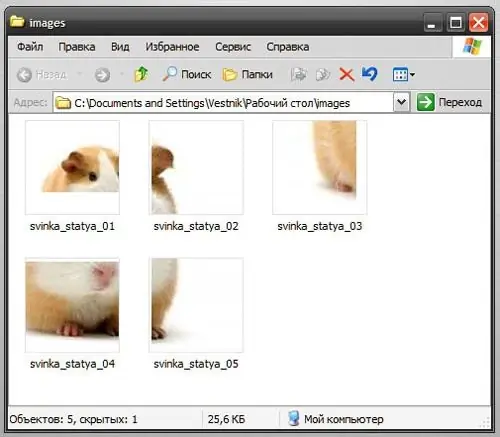
Neophodno je
računar, photoshop
Instrukcije
Korak 1
Prvo, ako još niste uključili ravnala, uključite ih (Ctrl + R). U izborniku "Pogled" pored stavke "Ravnala" trebala bi biti oznaka. Sada imate mogućnost razdvajanja ilustracije pomoću vodiča.
Korak 2
Pomaknite miša do ravnala, pritisnite lijevu tipku miša i povucite. U tom ćete slučaju s ravnala "izvući" vodilicu - obojenu tanku liniju. Tako možete izvući onoliko vodiča koliko želite.
Da biste produžili okomitu vodilicu, povucite od okomitog ravnala ulijevo. Horizontalna vodilica izvlači se na isti način iz vodoravne gornje ravnale.
Korak 3
U budućnosti će se duž vodilica slika označavati u zasebne elemente za njihovo naknadno rezanje. Stoga je ovo najvažniji korak. Položaj vodilice se može promijeniti ako je potrebno. Da biste to učinili, pomaknite kursor na njega tako da se njegova ikona promijeni i povucite ga lijevim gumbom miša.
Korak 4
Nakon što završite s postavljanjem vodiča, odaberite alat za gniježđenje na alatnoj traci. Često ga nazivaju i "nožem" - zbog njegove vanjske sličnosti. Pomoću ovog alata slika će se izrezati. Dovedite ga u gornji lijevi kut prvog fragmenta i odaberite željeno područje. To je prilično lako učiniti, jer će se alat sam zalijepiti za vodilice.
Korak 5
Imajte na umu da ne biste trebali odabrati polovicu kriške za sjajne rezultate, ali možete odabrati više kriški odjednom. Na snimku zaslona slika je vodilicama podijeljena na šest fragmenata, ali uz pomoć alata "Označavanje" odabrano je samo 5 blokova (prvi i drugi kombinirani su u jedan). Dakle, izlaz će biti samo pet fragmenata.
Korak 6
Nakon što su odabrani svi fragmenti, ostaje samo sačuvati vašu već izrezanu sliku. Da biste to učinili, na meniju Datoteka odaberite Spremi za web i uređaje. Zatim u dijaloškom okviru koji se pojavi odaberite mapu za spremanje slika, razinu kvalitete, format i kliknite "Spremi". Svaki fragment izrezane slike sačuvat će se u posebnoj datoteci.






